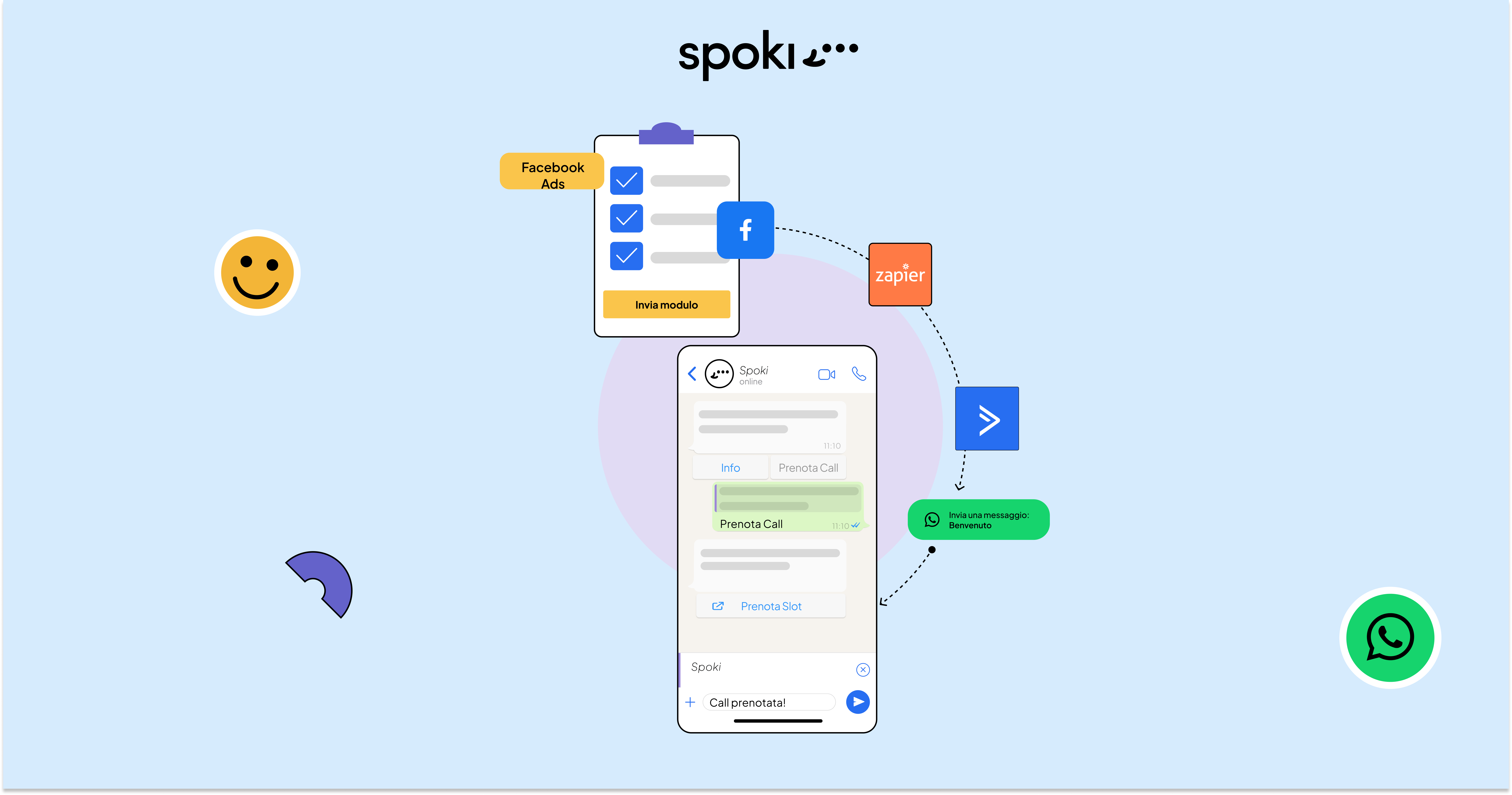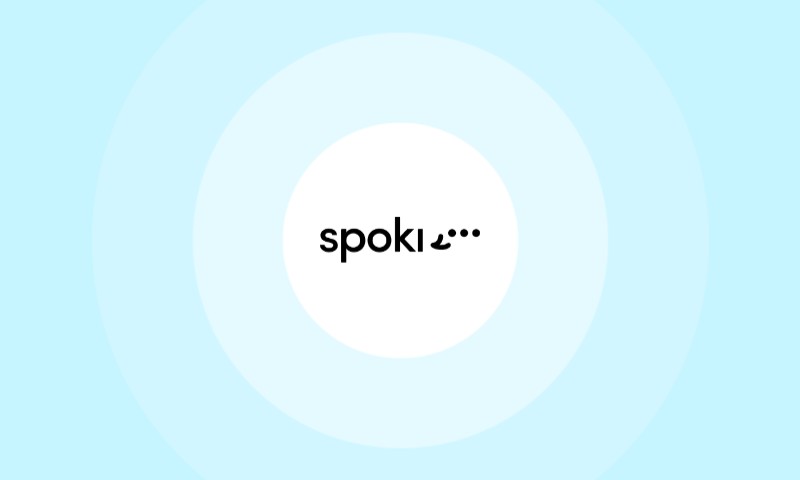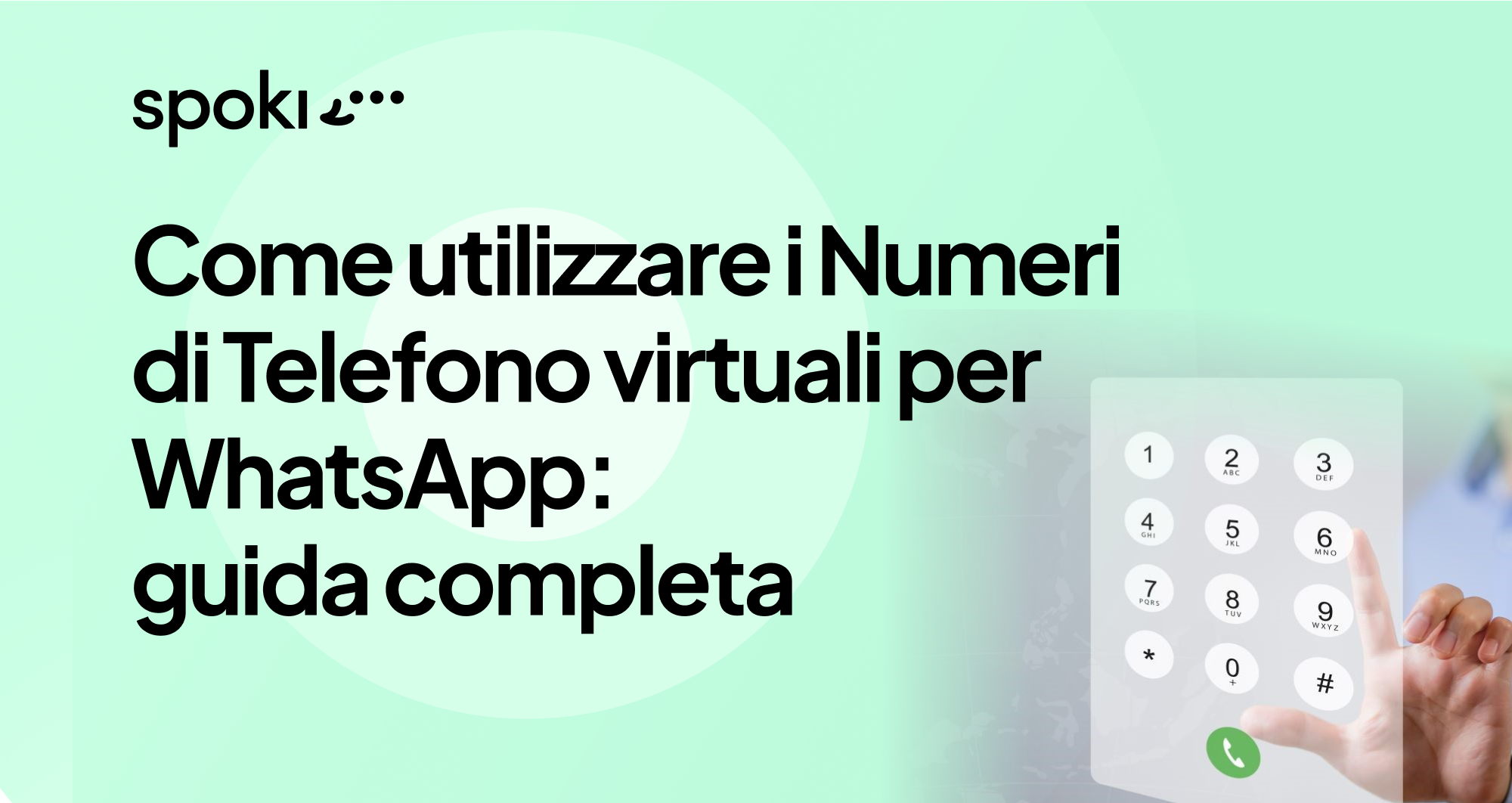Se desideri acquisire nuovi clienti utilizzando Facebook e poi spostare la conversazione su WhatsApp, sei nel posto giusto.
In questo articolo ti mostrerò come abbiamo collegato WhatsApp ai moduli Facebook, utilizzando le automazioni Active Campaign.
La strategia che vedremo, prevede:
- intercettare i potenziali clienti su Facebook tramite modulo di contatto
- gestire la lead su Active Campaign tramite automazioni
- inviare uno o più messaggi, in automatico, sul numero WhatsApp del cliente.
L’obiettivo è spostare l’utente da Facebook a WhatsApp, canale più intimo e diretto, e sfruttare l’attenzione del momento per invogliare l’utente a compiere un’azione verso l’azienda.
Un’analisi dei dati raccolti durante la fase di test ha dimostrato che spostare l’attenzione sul canale WhatsApp produce un aumento del numero delle interazioni in chat e un aumento del 37% delle conversioni rispetto alle mail.
Tool utilizzati:
Facebook ADS: campagne acquisizione contatti – modulo
Zapier
Active Campaign
Spoki
Step 1: Creazione modulo Facebook + Campagna Lead Generation
Obiettivo: intercettare un target di professionisti del settore del marketing e acquisirne i contatti.
Abbiamo creato la campagna con obiettivo “contatti” con 3 diverse creatività, tutte e tre le inserzioni evidenziano tre vantaggi/benefici dell’utilizzo del software per il target di riferimento.
È stato creato un form con 5 domande a risposta chiusa. Queste domande hanno lo scopo di profilare il contatto. La schermata finale del modulo riporta alla possibilità di “saltare la fila” prenotando una call con l’account manager.
Step 2: Creare lo zap su Zapier
Dopo aver impostato la campagna per l’acquisizione contatti, occorre utilizzare Zapier per passare i contatti acquisiti dal modulo Facebook ad Active Campaign, tool di automation marketing.
Creiamo quindi uno Zap utilizzando come Trigger il modulo Facebook ADS della campagna e aggiungiamo il secondo tool che in questo caso sarà Active Campaign. Occorre settare lo zap matchando i campi utilizzati nel modulo in modo da popolare i campi del contatto su AC.
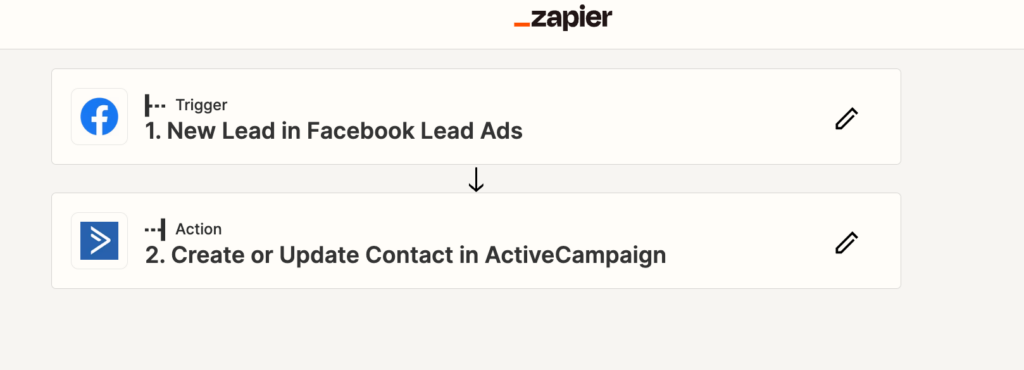
Step 3: Creare l’automazione su Active Campaign
Obiettivo: ingaggiare l’utente che ha appena compilato il modulo inviando un messaggio di benvenuto su WhatsApp.
L’automazione creata su Active Campaign prevede:
- L’inserimento del contatto in una lista
- La creazione di un’offerta
- Lo spostamento del contatto all’interno di una fase
- L’invio di un messaggio WhatsApp
- L’invio di una mail
All’interno dell’automazione Active Campaign inseriamo uno step “Webhook” e inseriamo all’interno dello step l’URL dell’automazione che ci eroga direttamente Spoki; in questo modo il contatto che si trova all’interno dell’automazione, in quel preciso step, riceverà in modo automatico un messaggio WhatsApp.
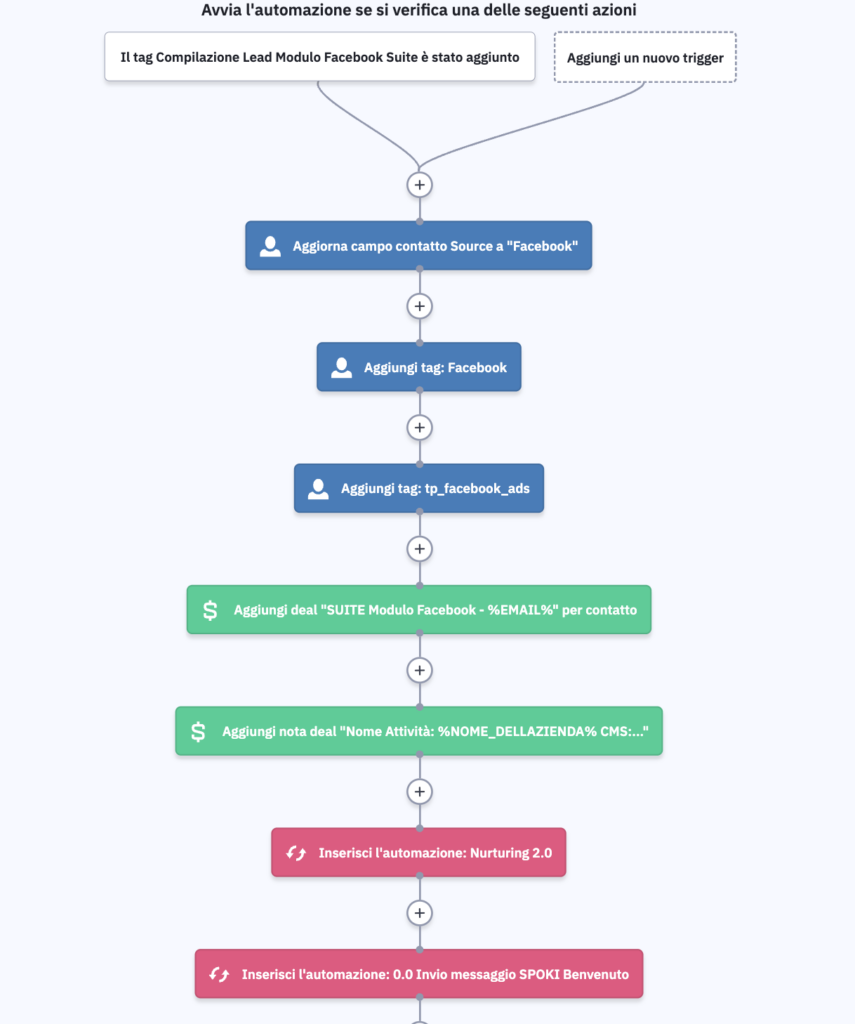
Step 4: Creazione Automazione su Spoki
Obiettivo: invitare l’utente a prenotare una call con l’Account Manager
Il messaggio template creato su Spoki è composto da una parte testuale, un breve video e un bottone di chat che invogli l’utente a prenotare una call con l’Account Manager.
Creiamo l’automazione e inseriamo come step di avvio l’integrazione – Active Campaign: Spoki genererà un URL, lo stesso che andremo ad inserire nel Webhook su Active Campaign.
Una volta inserito il trigger di avvio, inseriamo il messaggio template creato e aggiungiamo un tag.
Possiamo anche decidere di associare i contatti ad un operatore, in questo modo gli utenti che interagiranno con i messaggi WhatsApp verranno attribuiti ad un unico operatore che seguirà e gestirà le attività in chat.
Una volta settata l’automazione, occorre avviarla.
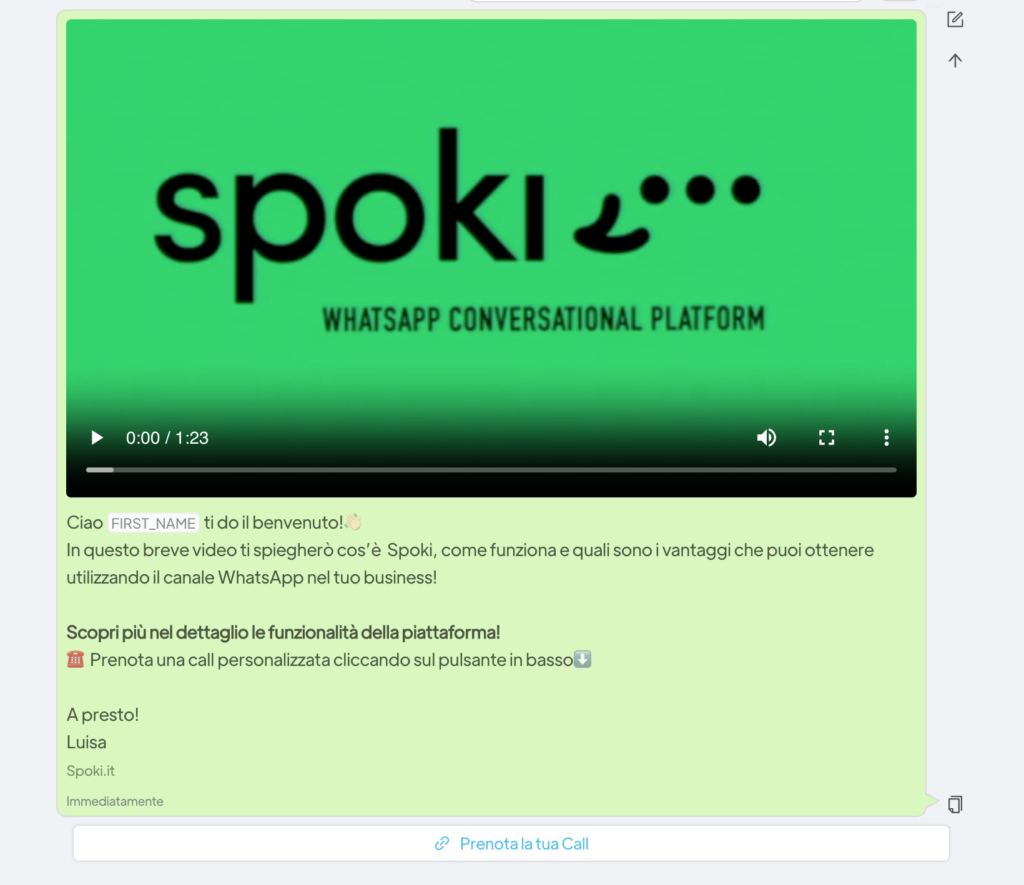
Step 5: Inserire un controllo su Active Campaign
All’interno della prima automazione possiamo aggiungere un “Wait” e impostare degli operatori logici per vedere se il contatto ha prenotato una call.
In questo caso il controllo verrà fatto sul tag o sull’evento di prenotazione call (possiamo utilizzare più opzioni, nel nostro caso prenderemo come variabile il nome dell’evento “Spoki – call introduttiva”).
Inseriamo un controllo dopo 3 giorni, se il contatto non ha l’evento della call, invieremo un secondo messaggio WhatsApp con Spoki sempre tramite App CX per ricordare all’utente di prenotare una call con l’operatore.
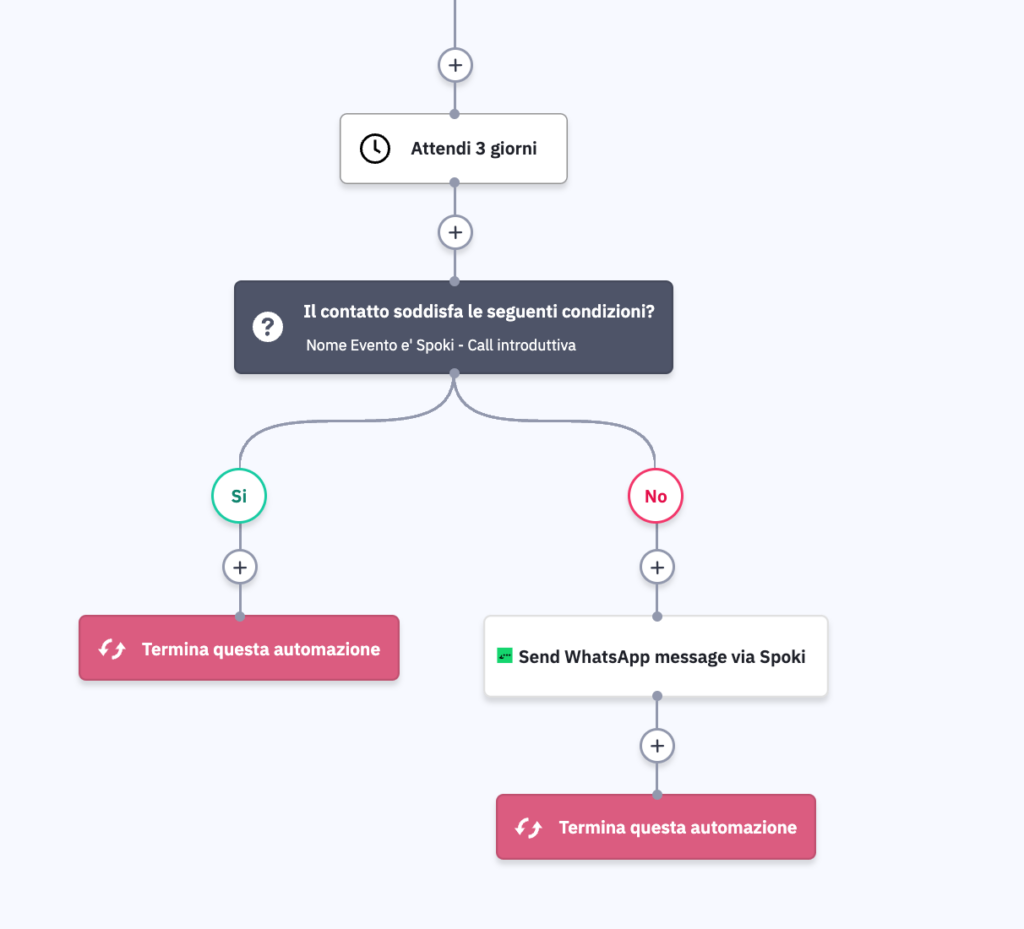
Dopo aver settato tutti gli step, ti consiglio di testare tutto il processo partendo dal modulo Facebook, clicca qui per accedere alla sezione test.
Se hai bisogno di dettagli più tecnici per settare ogni step, puoi cliccare qui.
E tu, utilizzi già WhatsApp nella comunicazione con i tuoi clienti?
Che risultati hai ottenuto? Scrivicelo se ti va nei commenti!
Vuoi integrare il WhatsApp Marketing nel tuo business?
Inizia con l’account gratuito su Spoki e parti con le tue prime campagne grazie a 5 € di credito incluso.
Oppure contattaci per costruire insieme la tua strategia vincente. Ti aspettiamo!